luffy项目之虚拟环境和项目目录调整
一、企业项目类型
# 1 面向互联网用户:商城类项目 -微信小程序商城 # 2 面向互联网用户:二手交易类的 -咸鱼 -转转 # 3 公司内部项目:python写的重点 -oa系统 -打卡系统工资核算系统 -第三方公司做的: -给医院 互联网,内部的项目 -银行 内部系统 -政府 -钢材市场,商户 - 微信小程序订餐 -二维火 餐饮行业 -零售行业 -问卷网 -考试系统 -django+simpleui:二次定制 # 4 个人博客 向我们之前写的BBS(基本没有) # 5 内容收费站 -掘金 # 6 房屋租赁 -青客 -蛋壳 -自如
二、企业项目开发流程
开发流程 -立项 -需求分析 # 互联网项目 -需求调研和分析:产品经理设计出来的 # 传统软件 -需求调研和分析:市场人员跟客户对接 -原型设计:产品经理 -懂业务 -分任务开发 -前端团队 -UI设计 -前端写代码(pc,小程序,移动端) -后端团队 -架构,数据库设计 -分任务开发:用户,商品板块 -联调测试 -项目上线 # 你在公司开发流程是什么? -开新项目,先开会,设计技术选型,数据库设计 -产品,原型图做好了 -老大在项目管理平台(禅道)分配任务给我 -进入到管理平台就能看到任务,相关功能的原型图 -需求,原型图,实现的效果 -开发---有不明白的需求,找产品对接----》自测 -提交到版本仓库(git,svn) -所有都开发完了,分支合并 -跟前端联调 -发版: -如果是老项目 -老大在项目管理平台(禅道)分配任务给我 -进入到管理平台就能看到任务,相关功能的原型图 -需求,原型图,实现的效果 -开发---有不明白的需求,找产品对接----》自测 -提交到版本仓库(git,svn) -所有都开发完了,分支合并 -跟前端联调 -发版:
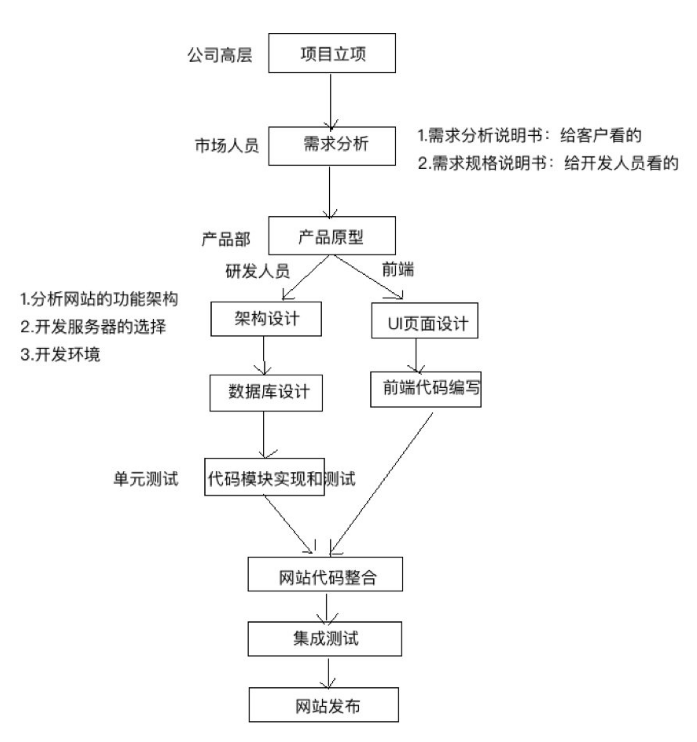
三、路飞项目需求
# 线上销售课程的 -商城 -知识付费类 # 需求 -首页功能 -轮播图接口 -推荐课程接口 -用户功能 -用户名密码登录 -手机号验证码登录 -发送手机验证码 -验证手机号是否注册过 -注册接口 -课程列表功能 -课程列表接口 -排序,过滤,分页 -课程详情 -课程详情接口 -视频播放功能 -视频托管(第三方,自己平台) -下单功能 -支付宝支付:生成支付链接,付款,回调修改订单状态 -购买成功功能
四、pip换源
# 之前我们在下载第三方模块的时候要么直接下载 或则使用镜像站下载 eg: pip3 install django pip3 install django -i 镜像站地址 # 但是这个只是临时换源下次下载的时候还是需要加上这个地址会不方便 # 所以我们可以永久换源 之后我们自己 pip3 install django 就不用再写镜像站地址了 会直接去我们配好的地址下载
4.1 pip永久换源
# 1 文件管理器文件路径地址栏敲:%APPDATA% 回车,快速进入C:\Users\电脑用户\AppData\Roaming 文件夹中 # 可以手动点击进去 也可以手敲%APPDATA% 快速进入 # 2 新建 pip 文件夹并在文件夹中新建 pip.ini 配置文件 # 3、新增 pip.ini 配置文件内容 [global] index-url = https://mirrors.aliyun.com/pypi/simple # 这个是就想着地址 我用的是阿里的 [install] use-mirrors =true mirrors =https://mirrors.aliyun.com/pypi/simple # 以后下载都去这个地址下载 trusted-host =mirrors.aliyun.com # 需要信任这个地址才能下载 # 这样每次下载模块都可以直接使用这个镜像站地址下载 会很快就会下好


五、虚拟环境的搭建
# 为什么需要虚拟环境? eg: 现在我的电脑上有一个python3.8解释器 然后我现在开发了一个项目 需要用到django2.x 但是后来我开发的项目 又需要用到django3.x 这个时候我不能把django2.x升级到django3.x把 这样django2.x的项目会不匹配 又不可能换来换去这样会很麻烦 所以我们需要用到虚拟环境 # 虚拟环境 一个项目开一个虚拟环境 然后每一个项目就会有自己的虚拟环境 然后每一个虚拟环境都有自己的一个python解释器 然后在该python解释器下开发项目 这样不管这个python解释器下有什么版本的模块 都没关系 每一个虚拟环境都互相不影响 # 两种解决方案: Virtualenv pipenv
5.1 pycharm创建虚拟环境
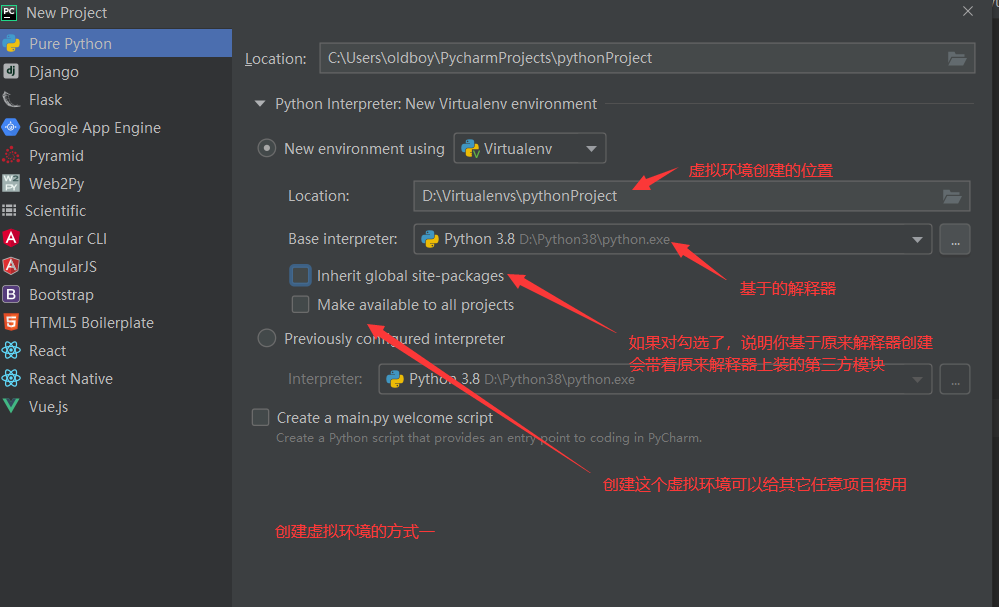
5.2 通用创建
# 1 首先下载两个模块 pip3 install virtualenv pip3 install virtualenvwrapper-win # win装它,linux和mac装virtualenvwrapper # 2 搭配环境变量 # 2.1 控制面板 => 系统和安全 => 系统 => 高级系统设置 => 环境变量 => 系统变量 => 点击新建 => 填入变量名与值 变量名:WORKON_HOME 变量值:自定义存放虚拟环境的绝对路径 eg: WORKON_HOME: D:\Virtualenvs # 2.2 同步配置信息:bat只是win的批处理文件, linux和mac 是 .sh 去向Python3的安装目录 => Scripts文件夹 => virtualenvwrapper.bat => 双击 # 这个就是我们第一步下载的第二个模块 双击即可 ### 环境变量 -作用?一个可执行文件的路径如果加入到环境变量,以后再任意路径敲这个命令都能找到 -系统环境变量和用户环境变量 -操作系统多用户 -如果设置成系统环境变量,所有用户都能用到这个配置 -设置成用户环境变量,只针对与当前用户(咱么设这个即可)
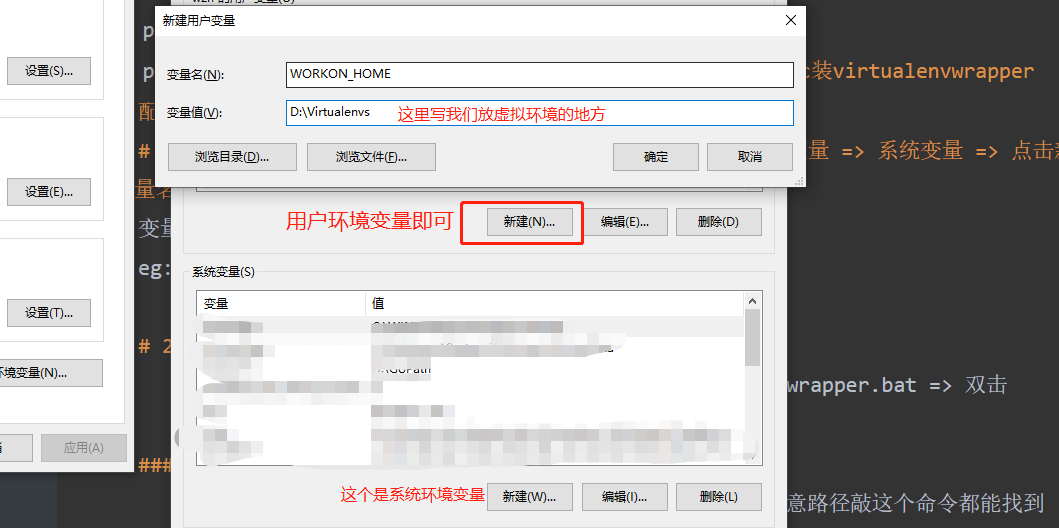
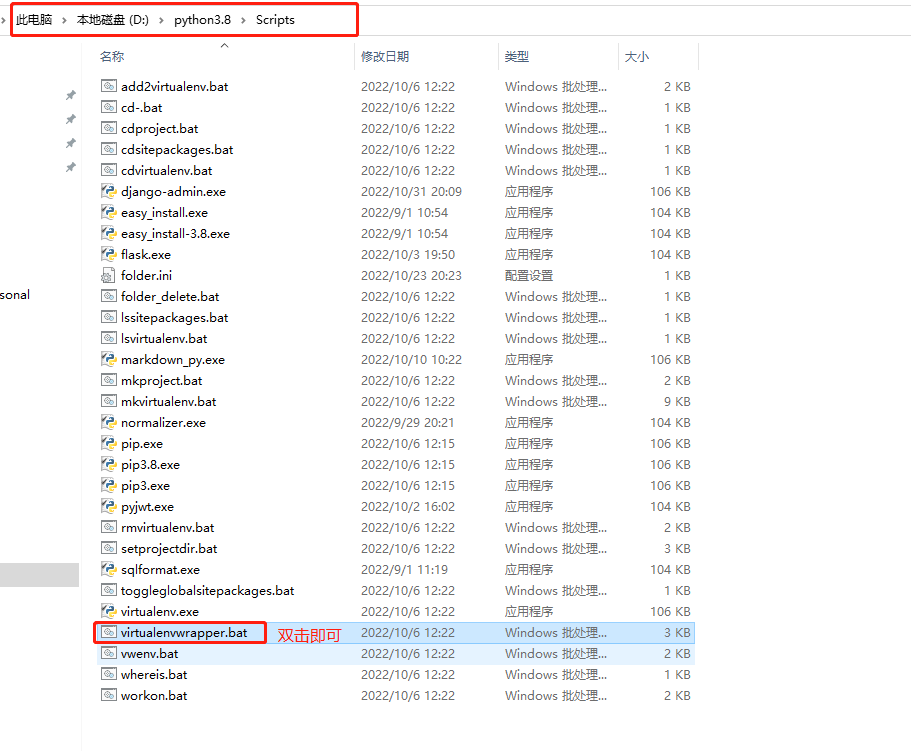
5.3 使用虚拟环境
# 以后敲pip 确认好,是装再了哪个解释器下 # 1、创建虚拟环境到配置的WORKON_HOME路径下 这个路径就是配在电脑环境变量的那个路径 eg: D:\Virtualenvs # 只要环境变量配好了 那么以后我们创建的虚拟环境都是在这个路径下创建的 # 选取默认Python环境创建虚拟环境: -- mkvirtualenv 虚拟环境名称 创建但是没有进入 # 基于某Python环境创建虚拟环境:并进入 -- mkvirtualenv -p python2.7 虚拟环境名称 -- mkvirtualenv -p python3.8 虚拟环境名称
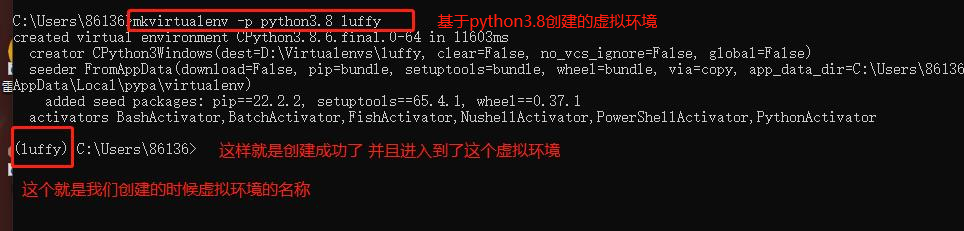
5.3.1 虚拟环境的一些命令
# 1、查看已有的虚拟环境 -- workon # 2、使用某个虚拟环境 -- workon 虚拟环境名称 # 3、进入|退出 该虚拟环境的Python环境 -- python | exit() # 4、为虚拟环境安装模块 -- pip或pip3 install 模块名 # 这个时候pip就是安装到了这个虚拟环境中了 所以以后安装模块的时候 需要看一下安装到了哪里 # 5、退出当前虚拟环境 -- deactivate # 6、删除虚拟环境(删除当前虚拟环境要先退出) -- rmvirtualenv 虚拟环境名称


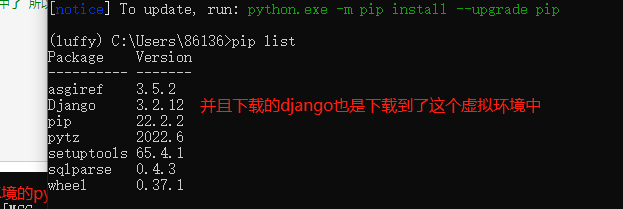
六、路飞后台创建目录调整
# 创建项目,需要选择咱们的虚拟环境创建 因为一个项目一个虚拟环境 # 再使用虚拟环境创建路飞项目前,一定要先安装django,否则会以最先django创建 # 或者使用djagno-admin创建
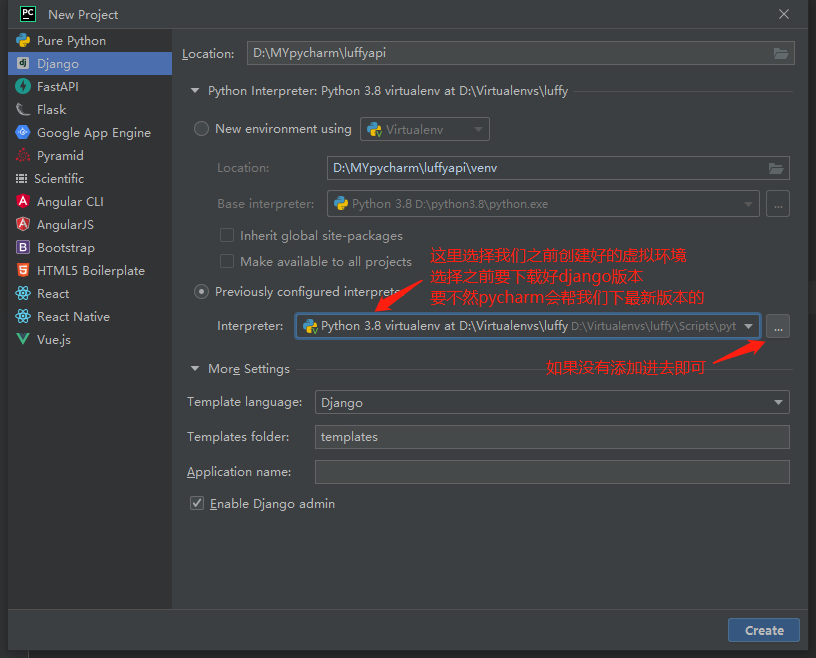
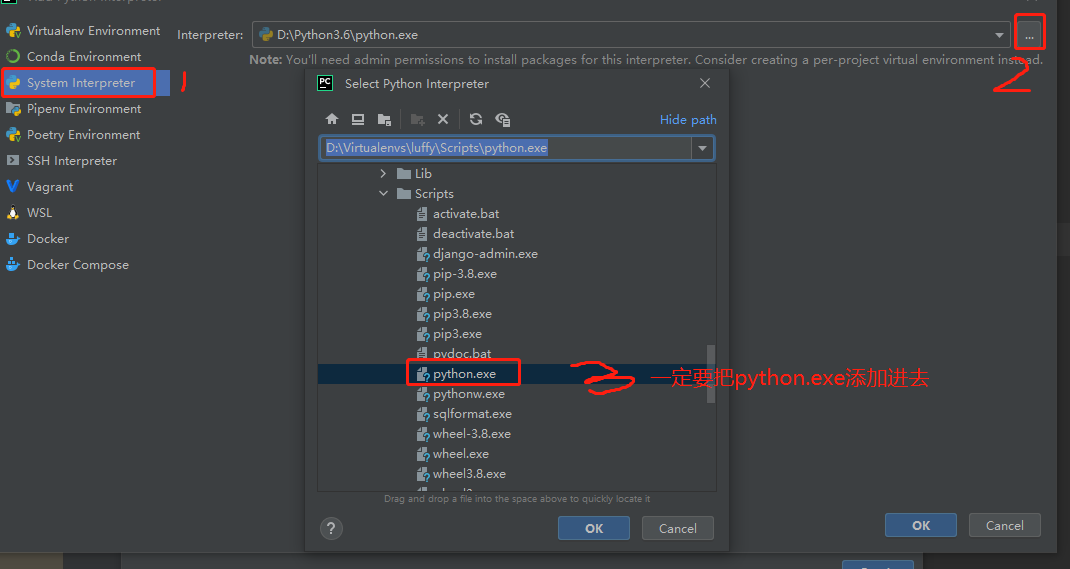
这样就可以编写项目了 但是如果之前有项目了 那么通过pycharm切换解释器即可
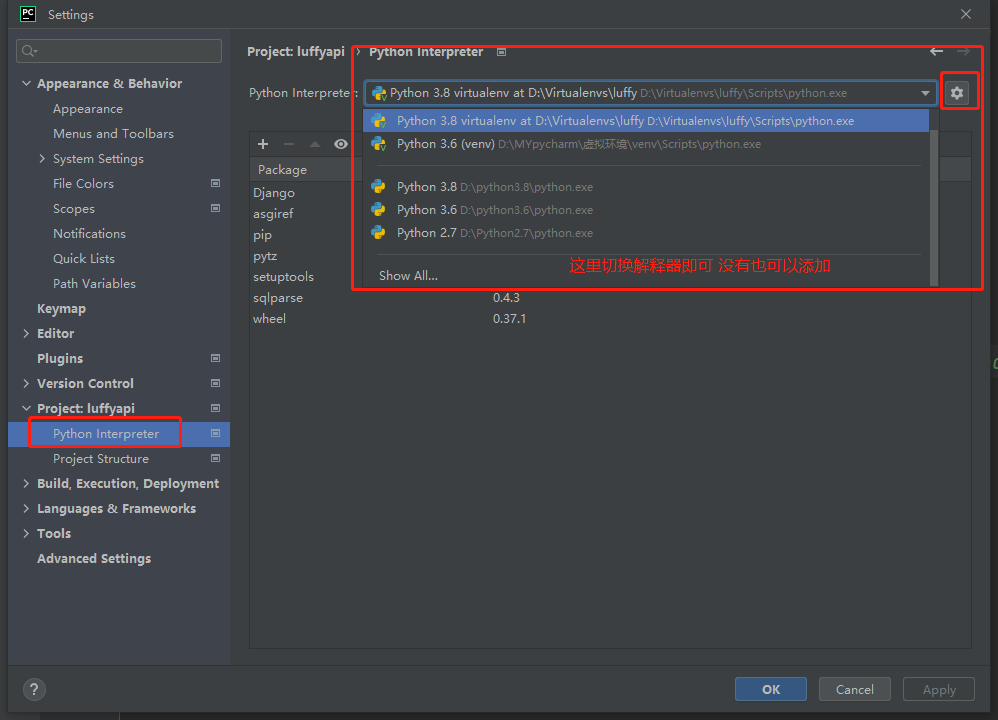
6.1 调整路飞项目的目录
├── luffyapi ├── logs/ # 项目运行时/开发时日志目录 - 包 ├── manage.py # 脚本文件 ├── luffyapi/ # 项目主应用,开发时的代码保存 - 包 ├── apps/ # 开发者的代码保存目录,以模块[子应用]为目录保存 以后创建的app都放到这 - 包 ├── libs/ # 第三方类库的保存目录[第三方组件、模块] - 包 ├── settings/ # 配置目录 - 包 ├── dev.py # 项目开发时的本地配置 └── prod.py # 项目上线时的运行配置 ├── urls.py # 总路由 └── utils/ # 多个模块[子应用]的公共函数类库[自己开发的组件] └── scripts/ # 保存项目运营时的脚本文件 - 文件夹
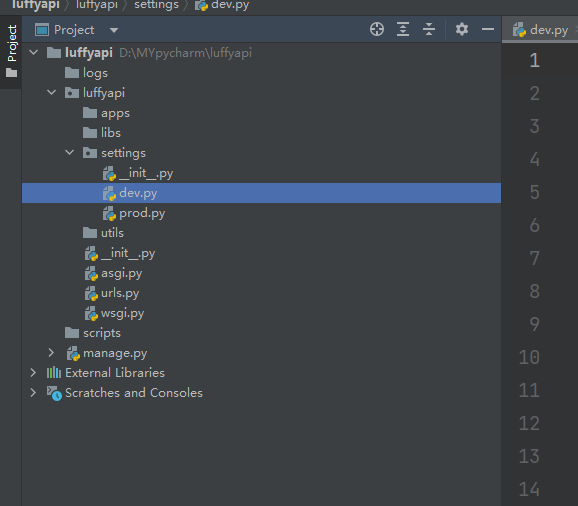
6.2 运行项目
# 这个时候运行项目肯定是会报错的 所以我们需要修改一下配置 # 修改manage.py第9行 os.environ.setdefault('DJANGO_SETTINGS_MODULE', 'luffy_api.settings.dev') # 后期上线改 wsgi.py的第14行 os.environ.setdefault('DJANGO_SETTINGS_MODULE', 'luffy_api.settings.prod')
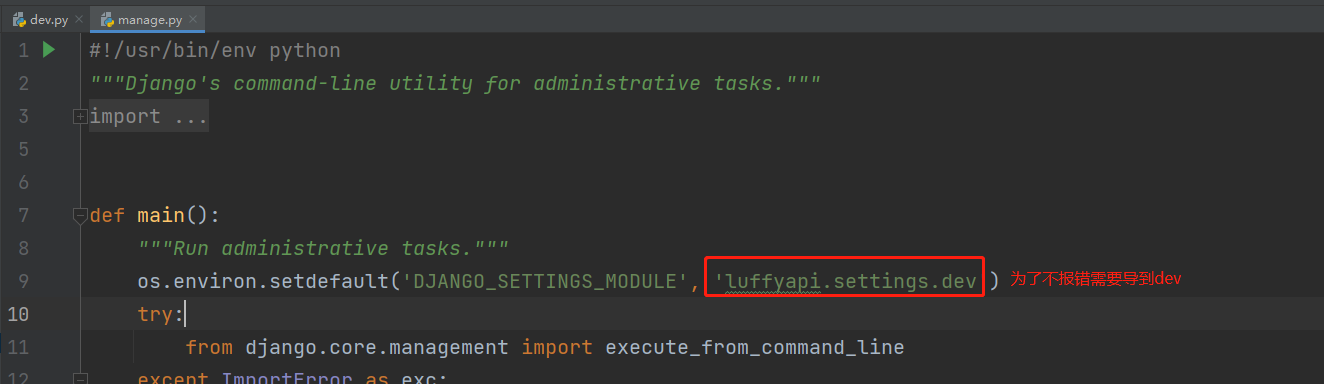
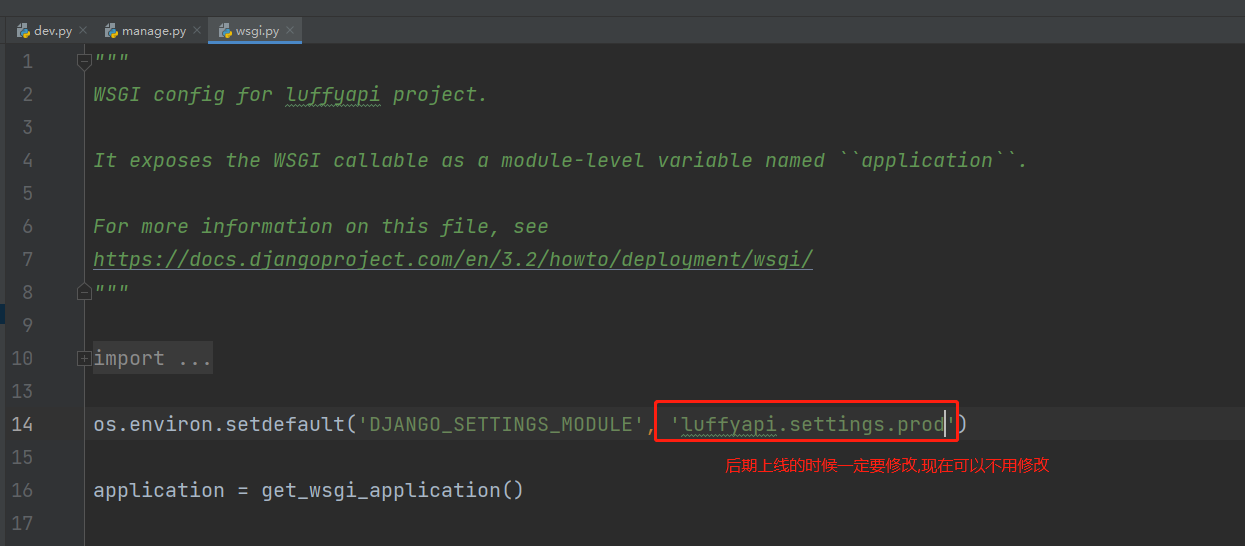
6.3 创建app
# 我们之前创建app的时候是直接下载到跟目录下的 python manage.py startapp app名称 # 现在我们把app都统一放到了apps文件夹下 所以命令肯定变了 python ../../manage.py startapp app名称
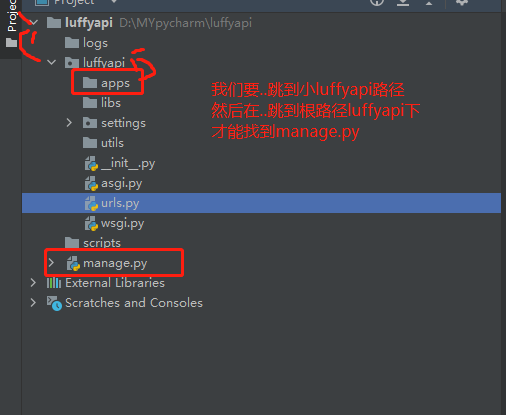

6.4 注册app
# 我们以前创建好了app还需要在配置文件中注册 如果还按照之前的注册肯定是会报错的 所以需要换一种写法 INSTALLED_APPS = [ 'luffyapi.apps.home' # 因为根路径luffyapi在环境变量中 所以可以直接从小luffyapi开始写 ]
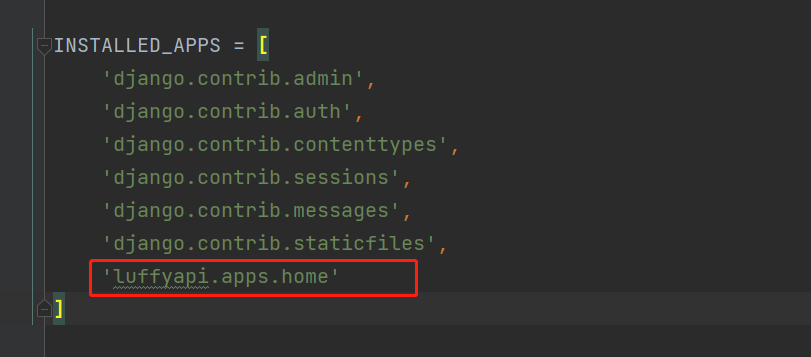
6.5 apps添加到环境变量中
# 但是向上面这种注册app的写法有点长了 # 向我们以前创建好app 注册的时候 只要写app的名称即可 '''这样写不会报错的原因是 我们创建django项目的时候 pycharm帮我们把项目的根路径的添加到了环境变量中 然后我们之前创建app的时候直接创建到了根路径下 找的时候会先从环境变量中找 所以这样写是不会报错的''' # 所以如果我们想要达到这种效果 那么我们只需要把apps文件夹 加入到环境变量中即可 这样注册的时候 只要写app的名称即可 # settings/dev.py 加入 import sys import os BASE_DIR = Path(__file__).resolve().parent.parent # 小luffy_api # 把小luffy_api和apps路径都加入到环境变量。以后直接从这俩路径下导起即可 sys.path.append(str(BASE_DIR)) sys.path.append(os.path.join(BASE_DIR,'apps')) # 注册app -导入包,都要从环境变量开始导起 # 这样以后我们在注册app的时候就可以只写app的名称了 INSTALLED_APPS = [ 'home' # 这样写也不会报错了 以后注册app只要写app的名称即可 ]

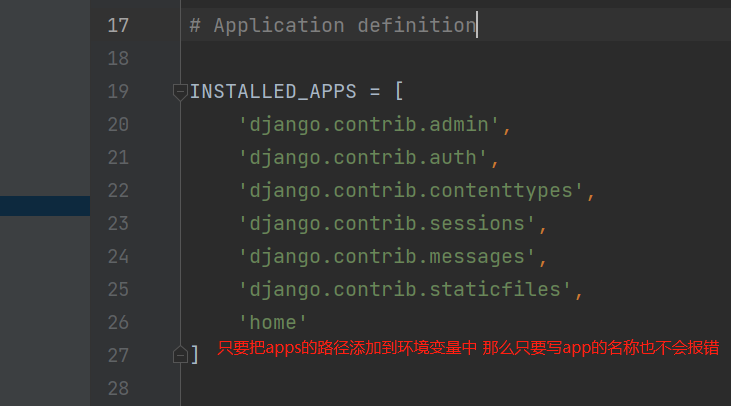
6.6 导入模块的原理
# 我们导入模块的时候 其实都是导入这个模块的包 所以都要看一下这个包的路径在不在环境变量中




